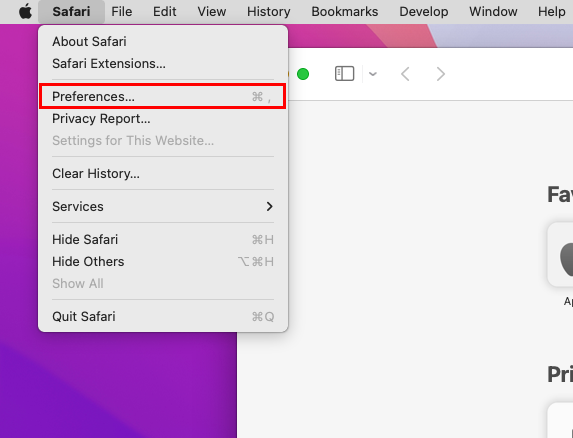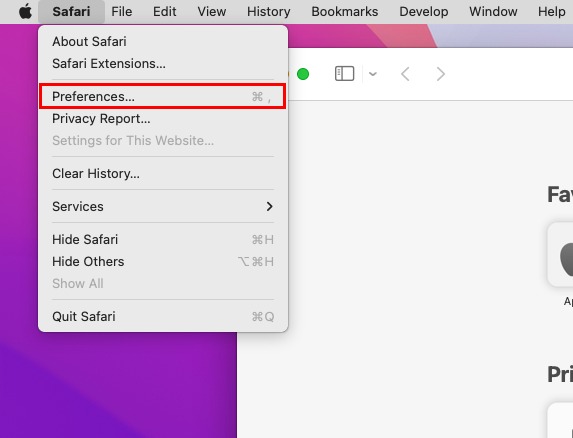Se hai sentito parlare molto delle funzionalità sperimentali di Safari ma non sai cosa farne, sei nel posto giusto! Continua a leggere per saperne di più.
Ogni azienda che sviluppa browser Web, come Apple, Google, Mozilla e così via, offre un accesso avanzato ai propri browser Web tramite l’opzione Strumenti per sviluppatori. Questa sezione ospita strumenti a livello di programmazione, utilità e funzionalità imminenti sperimentate dagli sviluppatori di browser web. Per il browser Web Apple Safari sono le funzionalità sperimentali per Safari.
Leggi anche: Safari non funziona? Come risolvere i problemi
Cosa sono le funzionalità sperimentali di Safari?
Le funzionalità sperimentali di Safari ti danno accesso ai prossimi strumenti web, idee sulle modifiche agli elementi web, nuove iniziative del browser, aggiustamenti del comportamento e altre funzionalità di sviluppo sotto test da parte del team di sviluppo Apple.
In qualità di sviluppatore web per dispositivi Apple come iPhone, iPad e Mac, devi conoscere e utilizzare regolarmente le funzionalità sperimentali per mantenere le tue app web e pagine web prive di bug. Inoltre, utilizzando questi strumenti di sviluppo web, puoi eseguire test in tempo reale delle tue app web, specialmente quando Apple rilascia nuove edizioni del browser Safari.
Sebbene le funzionalità siano specifiche per programmatori e sviluppatori web, essendo un utente generico di dispositivi Apple, puoi anche attivare alcune funzionalità sperimentali di Safari. A volte, troverai che l’attivazione di queste funzionalità è utile per migliorare l’esperienza dell’app Web su Safari. Tuttavia, se non hai un’idea chiara di quali funzionalità sperimentali di Safari siano vantaggiose, non dovresti giocare con questa sezione dell’applicazione browser web Safari.
Leggi anche: Safari Quick Website Search
Come ottenere funzionalità sperimentali di Safari su macOS
Vuoi attivare questa funzionalità sul tuo MacBook o iMac per il Web? di sviluppo o per la risoluzione dei problemi di Safari? Ma non sai come ottenere le funzionalità sperimentali di Safari? Nessun problema! Segui semplicemente i passaggi descritti di seguito:
Apri Safari sul tuo Mac. Nell’angolo in alto a sinistra dello schermo, devi vedere l’icona Apple e accanto ad essa c’è il menu Safari. Cliccaci sopra. Menu delle preferenze di Safari sulla barra degli strumenti del Mac Si aprirà un menu contestuale. Fai clic sull’impostazione Preferenze dal menu. In alternativa, puoi semplicemente fare clic su uno spazio vuoto nel browser Safari e premere i tasti Comando + Virgola (,) sulla tastiera per aprire le Preferenze di Safari finestra. Nel menu Preferenze di Safari, la prima selezione che vedrai è la scheda Generale, un’icona a forma di ruota dentata. 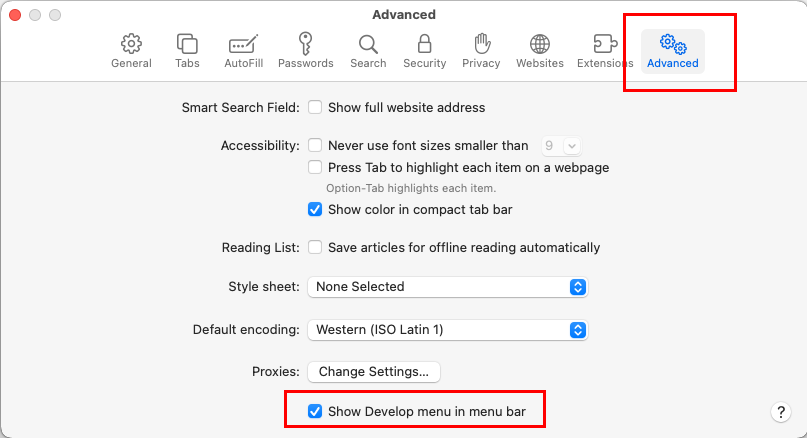 Mostra sviluppo menu nella barra dei menu Da lì, vai alla sezione Avanzate, un’icona a doppia ruota dentata all’estrema destra della finestra. La sezione Avanzate ti consente di attivare varie funzionalità di Safari come Campo di ricerca intelligente, Accessibilità, Elenco di lettura, ecc. Guarda nella parte inferiore della stessa finestra e dovresti vedere la casella di controllo Mostra menu Sviluppo nella barra dei menu. Seleziona la casella di controllo per visualizzare il menu Sviluppo sulla barra degli strumenti del Mac per l’app Safari. Chiudi la finestra Preferenze avanzate di Safari. Vai alla barra degli strumenti del Mac e fai clic su Sviluppo.
Mostra sviluppo menu nella barra dei menu Da lì, vai alla sezione Avanzate, un’icona a doppia ruota dentata all’estrema destra della finestra. La sezione Avanzate ti consente di attivare varie funzionalità di Safari come Campo di ricerca intelligente, Accessibilità, Elenco di lettura, ecc. Guarda nella parte inferiore della stessa finestra e dovresti vedere la casella di controllo Mostra menu Sviluppo nella barra dei menu. Seleziona la casella di controllo per visualizzare il menu Sviluppo sulla barra degli strumenti del Mac per l’app Safari. Chiudi la finestra Preferenze avanzate di Safari. Vai alla barra degli strumenti del Mac e fai clic su Sviluppo. 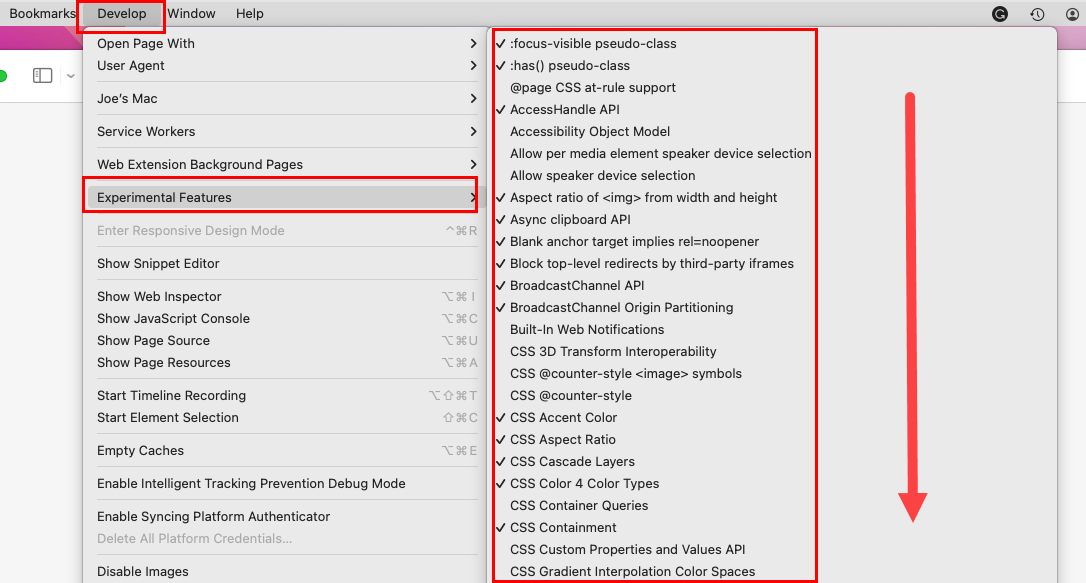 Come accedere alle funzionalità sperimentali su macOS Passa il cursore sopra l’opzione Funzioni sperimentali per visualizzare tutte le funzionalità sperimentali attive e inattive di Safari. Quelli attivi mostrano un segno di spunta e quelli inattivi no.
Come accedere alle funzionalità sperimentali su macOS Passa il cursore sopra l’opzione Funzioni sperimentali per visualizzare tutte le funzionalità sperimentali attive e inattive di Safari. Quelli attivi mostrano un segno di spunta e quelli inattivi no.
Se devi attivare funzioni speciali da questo elenco, scorri semplicemente l’elenco, trova la funzione che desideri e fai clic su di essa per abilitare la funzione selezionata.
Leggi anche: Problema con la cache di Safari in iOS, una soluzione
Come ottenere funzionalità sperimentali di Safari su iOS
Hai appena chiesto se le funzionalità sperimentali di Safari sono disponibile anche su iOS e iPadOS? Sì, puoi ottenere queste funzionalità avanzate anche su iPhone e iPad. Ecco come:
apri l’app Impostazioni per iOS. Scorri verso il basso il riquadro di navigazione a sinistra fino a trovare Safari. Toccalo. 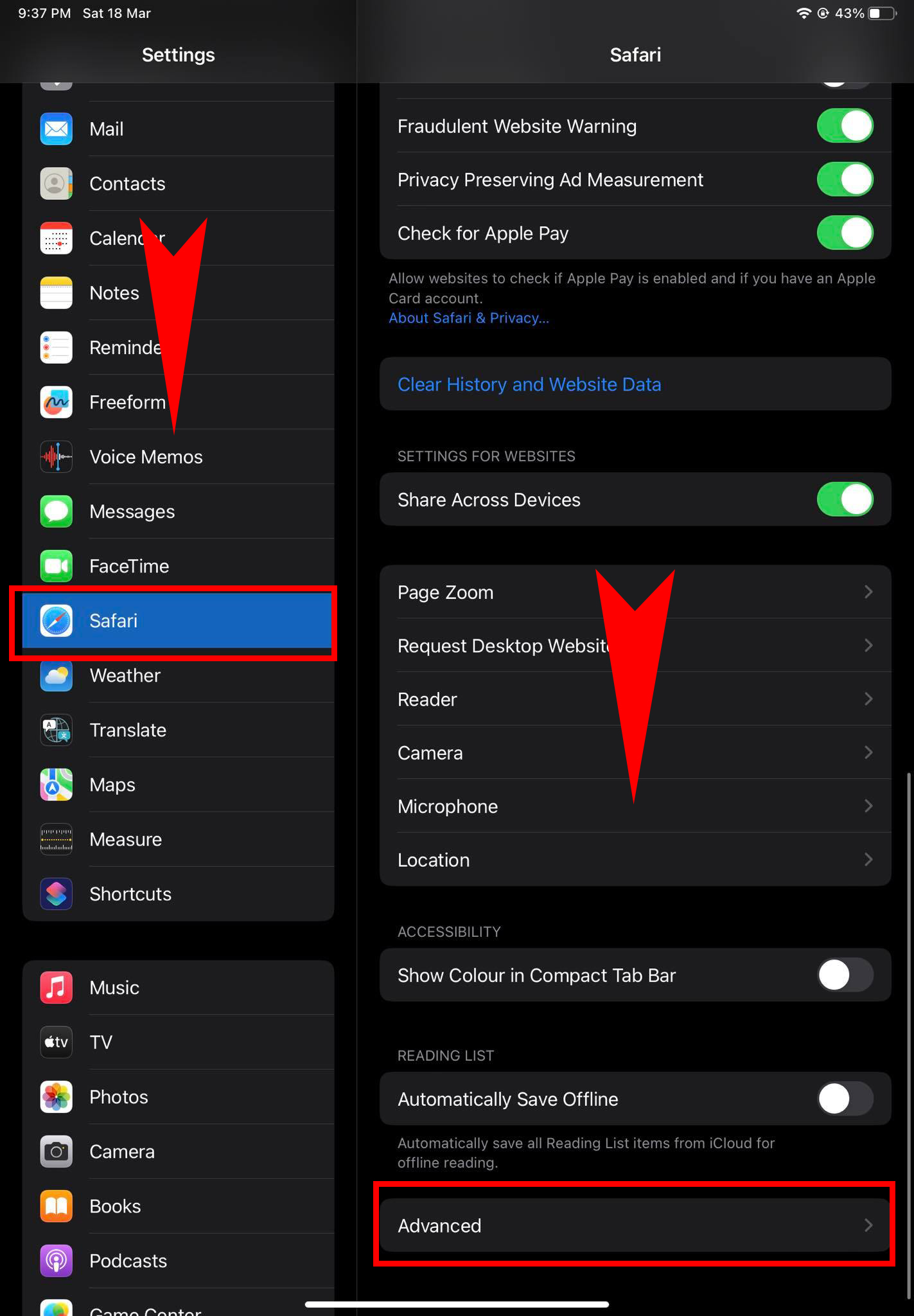 App Impostazioni iOS sul lato destro menu, scorri verso il basso fino alla parte inferiore dello schermo per trovare l’opzione Avanzate. Toccalo.
App Impostazioni iOS sul lato destro menu, scorri verso il basso fino alla parte inferiore dello schermo per trovare l’opzione Avanzate. Toccalo. 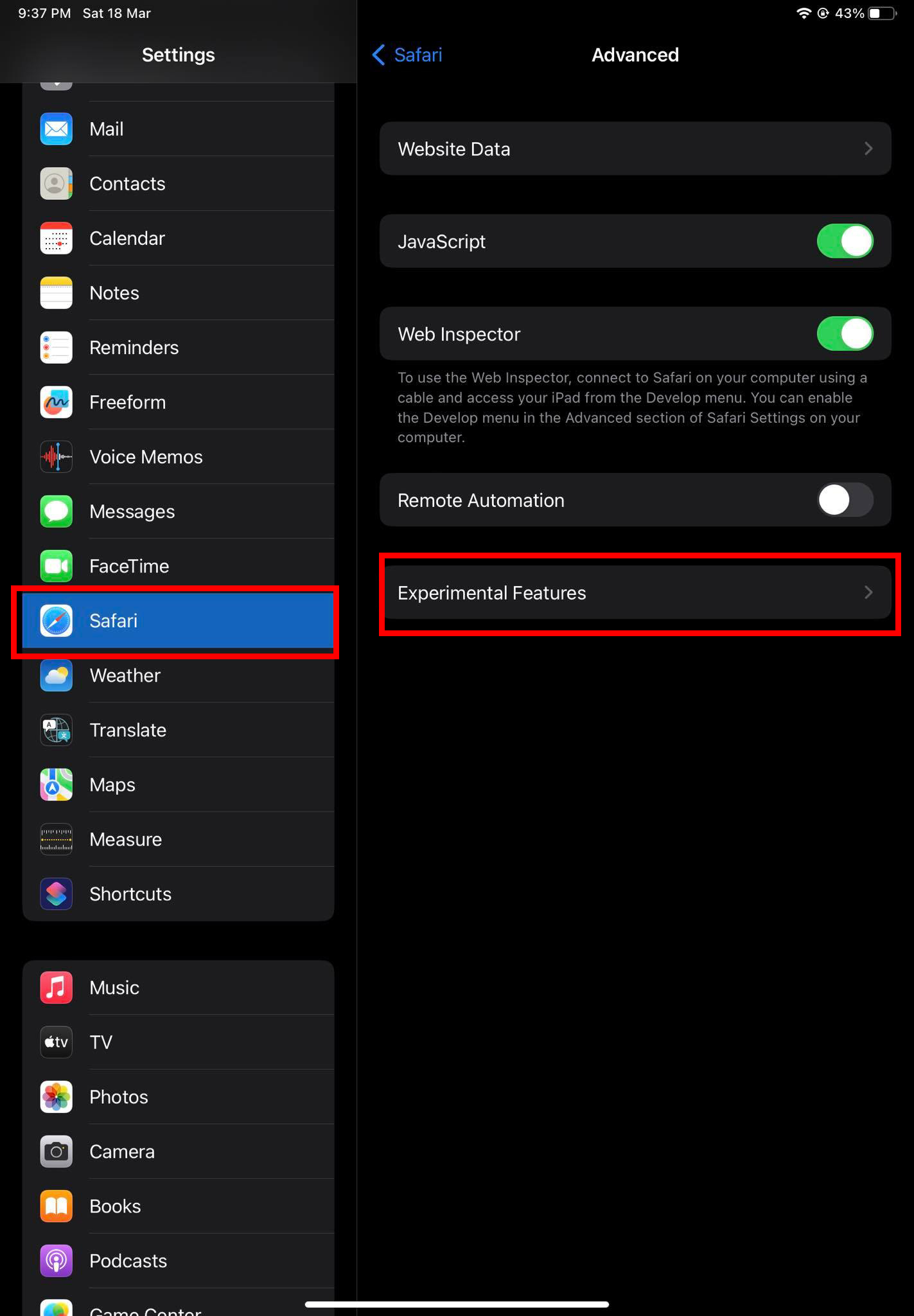 Funzioni sperimentali di Safari Menu Ora dovresti vedere il menu Funzioni sperimentali.
Funzioni sperimentali di Safari Menu Ora dovresti vedere il menu Funzioni sperimentali.  Come accedi a Funzioni sperimentali Toccalo per trovare un elenco di funzioni sperimentali di Safari su iOS. Le funzionalità nell’elenco che mostrano un pulsante di commutazione verde sono quelle attive. Inoltre, quelle funzionalità che visualizzano un pulsante di commutazione grigio sono inattive. Puoi toccare i pulsanti di commutazione per attivare o disattivare le funzioni sperimentali selezionate.
Come accedi a Funzioni sperimentali Toccalo per trovare un elenco di funzioni sperimentali di Safari su iOS. Le funzionalità nell’elenco che mostrano un pulsante di commutazione verde sono quelle attive. Inoltre, quelle funzionalità che visualizzano un pulsante di commutazione grigio sono inattive. Puoi toccare i pulsanti di commutazione per attivare o disattivare le funzioni sperimentali selezionate.
Come ripristinare le funzionalità sperimentali di Safari
Potresti anche voler ripristinare le funzionalità sperimentali di Safari alle impostazioni predefinite nei seguenti scenari:
Hai finito di testare la tua app web sul tuo iPhone, iPad e Mac e ora devono tornare alle normali funzionalità del browser Safari. Oppure hai apportato alcune modifiche in questa sezione delle funzionalità avanzate di Safari e ora il browser Web si comporta in modo diverso.
Ecco come ripristinare tutte le funzionalità sperimentali ai valori predefiniti sul tuo MacBook o iMac:
Vai al menu di scelta rapida Funzioni sperimentali da Sviluppo nella Barra degli strumenti Mac. Assicurati di aver aperto l’app Safari e di aver fatto clic su di essa per ottenere i percorsi di navigazione sopra. 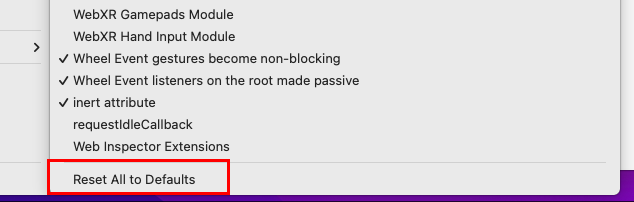 Ripristina a Tutti i valori predefiniti in macOS Scorri verso il basso fino alla fine dell’elenco per trovare l’impostazione Ripristina tutti i valori predefiniti. Fare clic su di esso per ripristinare l’applicazione Safari al suo stato originale.
Ripristina a Tutti i valori predefiniti in macOS Scorri verso il basso fino alla fine dell’elenco per trovare l’impostazione Ripristina tutti i valori predefiniti. Fare clic su di esso per ripristinare l’applicazione Safari al suo stato originale.
Leggi anche: Safari non scorre su Mac, iPad, iPhone e iPod
Se hai modificato alcune funzioni sperimentali di Safari su iPad o iPhone e ti stai chiedendo come riportare il browser nativo alla sua modalità predefinita, ecco cosa puoi fare:
Apri l’app Impostazioni e vai a Safari > Avanzate > Funzioni sperimentali. 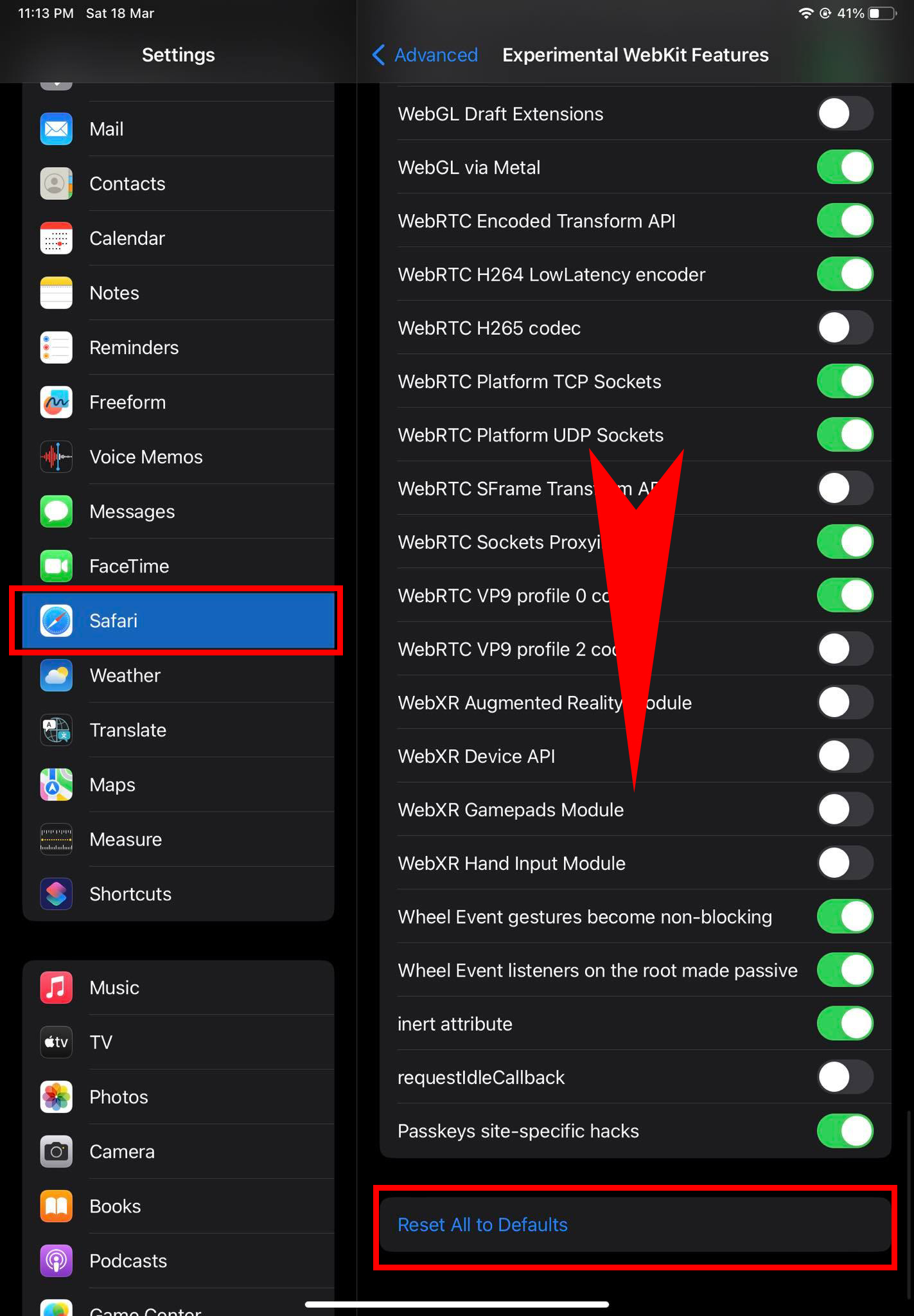 Ripristina a Tutti i valori predefiniti in iOS Scorri verso il basso e tocca Ripristina tutti i valori predefiniti.
Ripristina a Tutti i valori predefiniti in iOS Scorri verso il basso e tocca Ripristina tutti i valori predefiniti.
I passaggi precedenti sono disponibili solo per iOS/iPadOS 15.4 o versioni successive. Se utilizzi un dispositivo Apple con iOS precedente alla 15.4, devi eseguire le seguenti operazioni:
Annota le funzionalità avanzate di Safari che attivi o disattivi. In alternativa, fai uno screenshot dell’intero elenco prima di apportare modifiche. Non ci sono pulsanti specifici per ripristinare l’impostazione predefinita delle funzioni sperimentali. È necessario disattivare manualmente le funzionalità attivate o attivare le funzionalità disattivate.
Leggi anche: Modifiche apportate da Apple a Safari in iOS 16
Utili funzioni sperimentali di Safari
Di seguito trovi alcune funzioni sperimentali funzionalità di Safari che puoi attivare come utente finale:
CSS Spring Animations attiva speciali animazioni di pagine web che danno un’atmosfera primaverile. Secure Contexts API per impedire agli aggressori man-in-the-middle di eseguire robuste chiamate API che possono compromettere la sicurezza del dispositivo. Animazioni web ti dà il potere di disattivare o attivare le animazioni del sito web. La disattivazione delle animazioni web può velocizzare il tuo dispositivo. SubresourcIntegrity consente al browser Safari di verificare i contenuti Web in entrata utilizzando un codice hash sicuro. Lo scopo di questa azione è verificare l’integrità del contenuto. Se un hacker ha manomesso il contenuto mentre era in transito, Safari lo bloccherà per prevenire il phishing. WebGL 2.0 su macOS e WebGPU su iOS ti consentono di attivare o disattivare il rendering di animazioni 3D con accelerazione hardware sui rispettivi dispositivi. L’API di archiviazione consente di utilizzare la memoria interna di un dispositivo Apple senza compromettere la privacy e la sicurezza dell’utente. Il supporto FTP abilitato consente di utilizzare il protocollo di trasferimento file per scopi di sviluppo sul browser Safari. Le Funzionalità multimediali HDR ti consentono di disabilitare o abilitare la visualizzazione di contenuti HD sul browser Safari.
Leggi anche: Cos’è che Safari impedisce il tracciamento su più siti?
Funzioni sperimentali di Safari: domande frequenti
Esplora alcune domande frequenti sul web da altri utenti come te:
Devo disattivare tutte le funzionalità sperimentali di Safari?
Se non sei uno sviluppatore web o un programmatore, non dovresti t modificare le funzionalità sperimentali di Safari. Se i tecnici dell’assistenza Apple ti chiedono di attivare qualsiasi funzionalità avanzata collegata agli errori di Safari, puoi farlo.
Quali funzionalità sperimentali di Safari attivare?
Puoi utilizzare il ripristino Pulsante All to Defaults su macOS e iOS 15.4 o versioni successive per consentire al sistema di attivare tutte le funzionalità avanzate necessarie. Non è necessario attivare manualmente le funzionalità disattivate.
Tuttavia, se utilizzi un’edizione iOS precedente alla 15.4, devi fare riferimento a un dispositivo simile in cui nessuno ha ancora modificato le funzionalità sperimentali. In alternativa, contatta Apple Support per la migliore assistenza tecnica in merito.
Ho bisogno di funzionalità sperimentali sul mio iPhone ?
In genere non è necessario attivare alcuna funzione sperimentale aggiuntiva sul tuo iPhone. Tuttavia, se utilizzi un dispositivo iPhone datato e riscontri problemi di prestazioni durante la navigazione online, procedi come segue a tuo rischio e pericolo.
Disattiva processo GPU: rendering DOM e WebGL, funzionalità multimediali HDR, ImageBitmap, Lazy caricamento delle immagini, estensioni delle funzionalità multimediali, API di archiviazione e animazioni web.
Devo attivare le funzionalità sperimentali?
Non dovresti attivare alcuna funzionalità sperimentale aggiuntiva di Safari su macOS e iOS a meno che tu non sia uno sviluppatore. Tuttavia, il supporto tecnico Apple potrebbe chiederti di attivare alcune funzionalità sperimentali se li contatti con reclami sul browser web Safari.
Funzioni sperimentali di Safari: parole finali
Questo è tutto sulla sperimentazione caratteristiche di Safari. Ora puoi attivare o reimpostare queste funzionalità seguendo i passaggi menzionati finora. Hai anche scoperto che queste funzionalità sono solo per esperti nello sviluppo di app web o programmatori. Come utente finale, non è necessario che tu modifichi nessuna delle funzioni sperimentali.
Commenta di seguito se l’articolo ti è stato di aiuto come sviluppatore o utente finale. Inoltre, condividilo con i tuoi amici e colleghi in modo che anche loro possano conoscere le funzionalità avanzate di Safari.
Prossimo, estensioni fondamentali per Safari per Mac.